IoTでマイコンボードとして人気のあるArduinoの開発をVS Codeでできるようにする環境設定のご紹介です。
IoTはじめませんか?
もともと開発環境としてはArduino IDEが用意されていますが、使い慣れたVS Codeのほうがいいっていう方も多いのでは。
目次
事前準備
Macになにもインストールされていないことを想定して事前準備からご紹介します。
まず、VS Codeのインストール
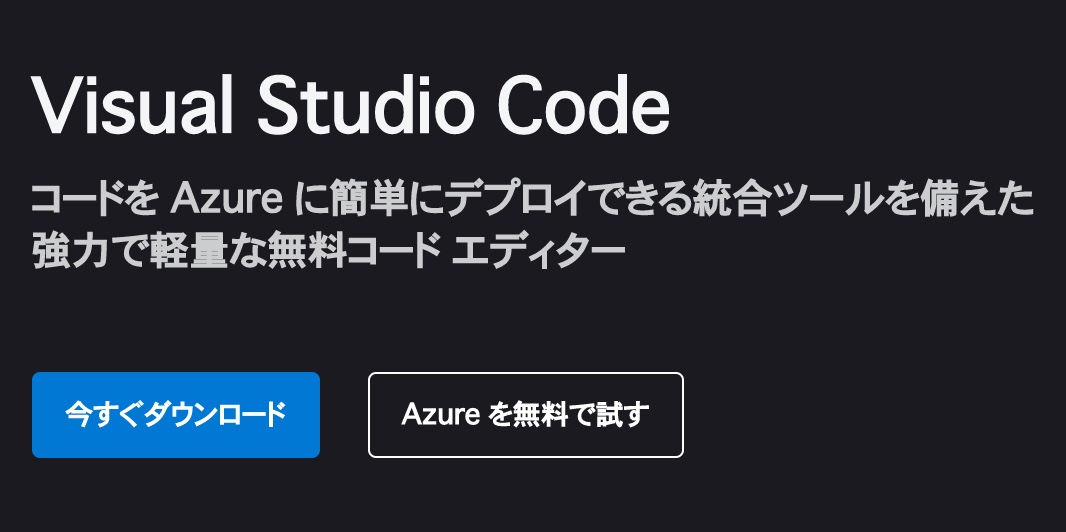
次に、Arduino IDEをインストールします。
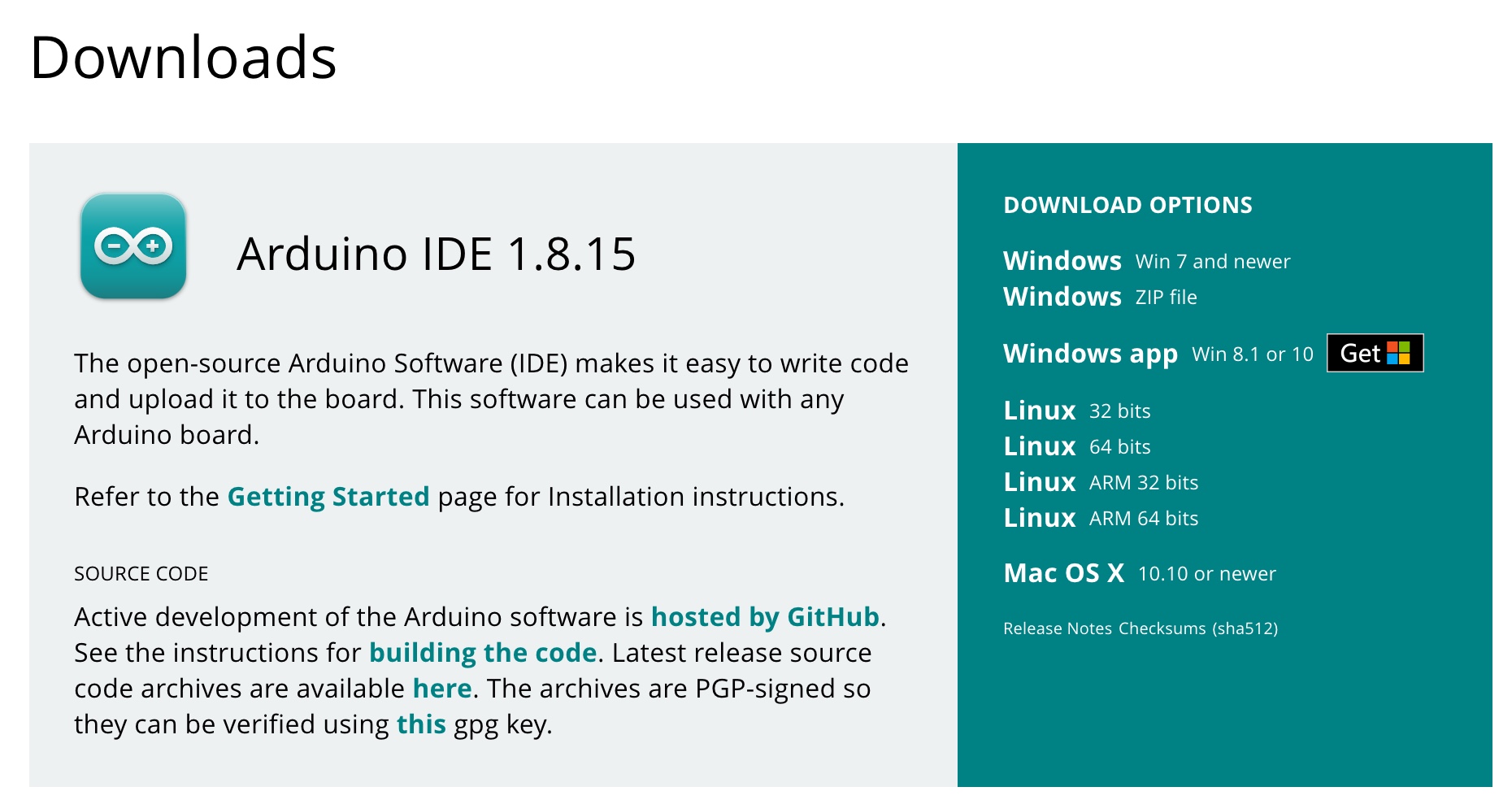
MacOS Xのリンクからダウンロードしてください。
VS Codeの設定と機能拡張
以下の拡張機能を導入します。
- Arduino for Visual Studio Code
- arduino-snippets
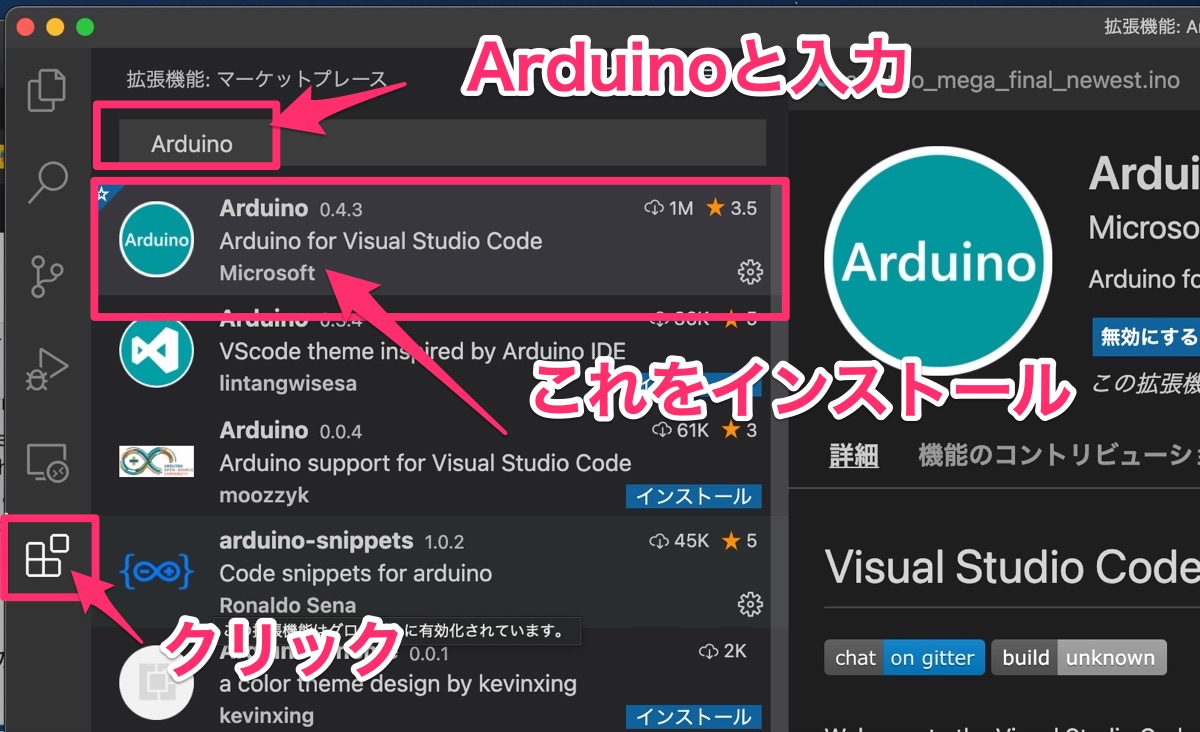
左側メニューの一番下のアイコンから拡張機能をインストールします。
検索窓に「Arduino」と記入すると関連機能が表示されます。
Arduino for Visual Studio Code
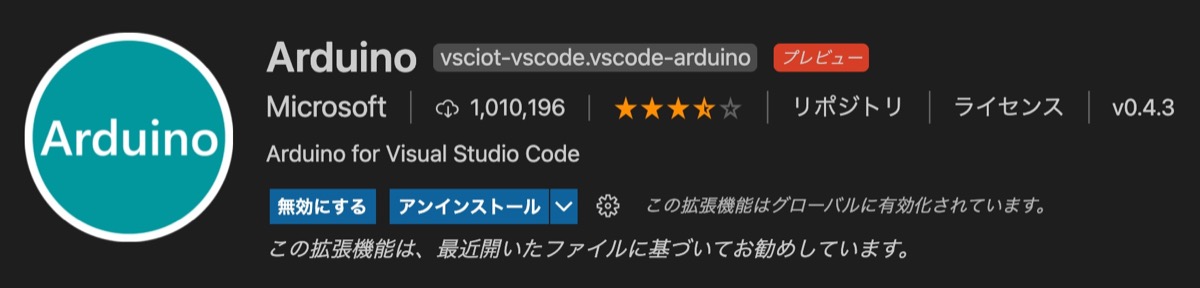
Arduino IDEと同じようにVS CodeからArduinoのボードへ書き込みを行うための拡張機能です。
インストールのボタンをクリックするだけです。
いっしょにC/C++なんてろいうのも一緒にインストールするように表示がでたら入れちゃってください。
arduino-snippets
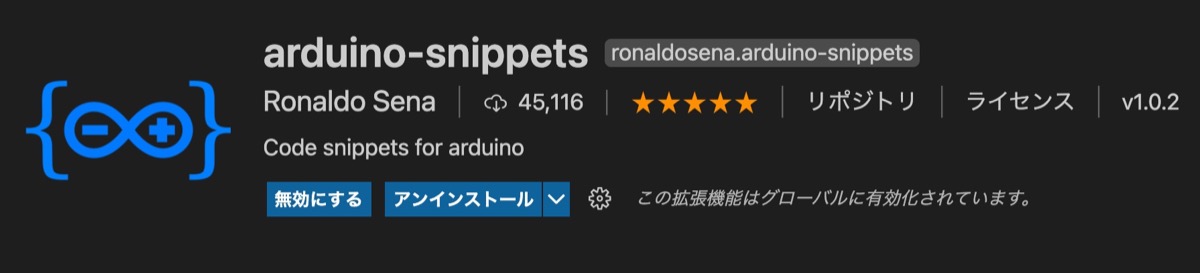
Arduinoのプログラムをサポートしてくれる拡張機能。
関数などの予測変換をしてくれるので大変便利です。
VS Codeの設定
VS Code側でちょこまかした設定をいれてArduinoのプリグラミングができるようにしていきます。
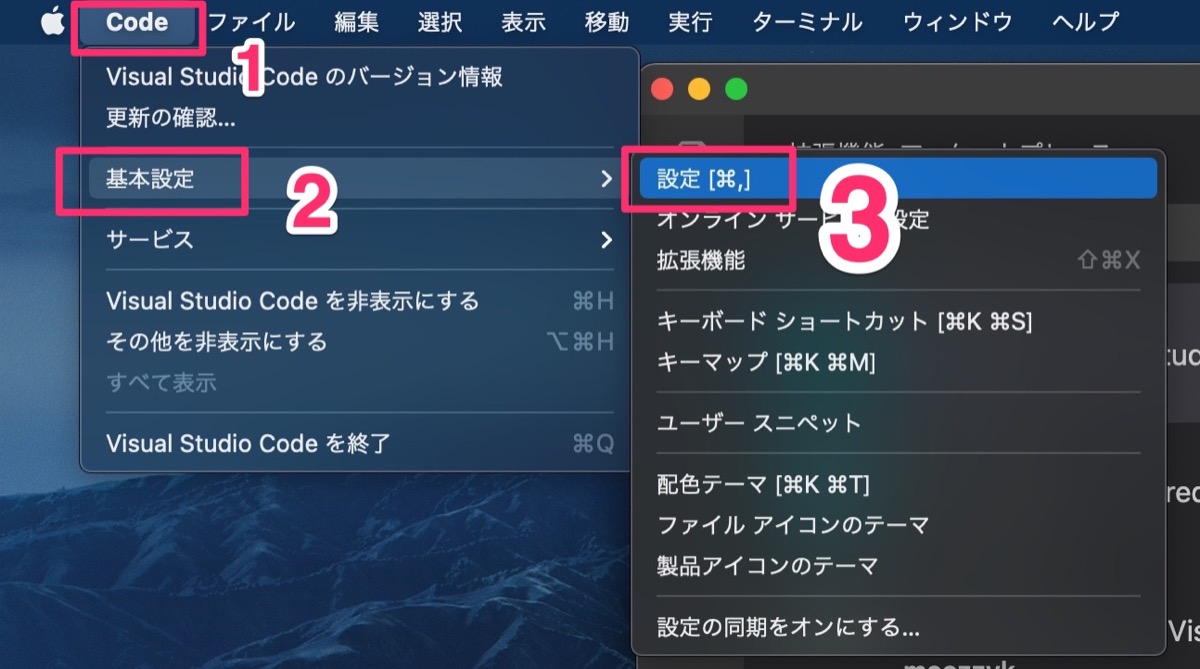
VS Codeを使っている状態で、ヘッダーメニューから
Code→基本設定→設定を開きます。
すると、設定メニュが表示されますので、
ユーザー→拡張機能を選択します。
「Arduino Configuration」が表示されればOKです。
arduino.path
arduino.pathにはArduinoIDEのアプリがある場所を指定します。
Macの場合は、通常はアプリケーションフォルダになります。
/Applicationsarduino.commandPath
arduino.commandPathはArduinoIDEの実行ファイルをしていします。
Contents/MacOS/Arduinoarduino.defaultBaudRate
ここは僕もよく分かってなくて申し訳ないんですが、
シリアルモニターのデフォルトボーレートらしいです。
9600にしておくと良いでしょう。
C_Cpp.intelliSenseEngine
C_Cpp.intelliSenseEngineは予測変換の設定になります。
Tag ParserにしておくとOKです。
C_Cpp.default.includePath
Arduinoのプログラムでライブラリをインクルードする際に観にいく場所になります。
「setting.jsonで編集」からjsonファイルを編集します。
以下をC_Cpp.default.includePathの部分にコピペしてみてください。
****の部分はご自分のMacのユーザ名に書き換えてください。
"C_Cpp.default.includePath": [
//インクルードライブラリ
"/Users/******/Documents/Arduino/libraries",
"/Contents/Java/tools",
"/Contents/Java/libraries",
"/Contents/Java/hardware"
]そのほかは触らないこと。
設定はここまで。
基本的な使い方は次回!!
ちなみにこちらの廉価版みたいな互換性のあるボードを買ってみました。
そちらのレビューもやります。





